NoteBurner YouTube Video Downloader FAQs
NoteBurner YouTube Video Downloader ist ab sofort für alle Nutzer zugänglich, die über einen Windows-PC oder Mac sowie eine Internetverbindung verfügen.
Dieses Programm ist für alle völlig kostenlos. Kein gebündeltes Programm oder zusätzliche Gebühr.
Natürlich kann der NoteBurner YouTube Video Downloader nicht nur YouTube-Videos, sondern auch Lieder und Playlists herunterladen. Nach dem Hinzufügen eines Videos erkennt das Programm automatisch alle Audiospuren und listet sie auf. Wählen Sie einfach die gewünschte Audiospur aus und laden Sie Ihre Songs mit einem Klick in Kürze herunter.
Das Format der ausgegebenen Videodatei hängt immer vom ursprünglichen YouTube-Video ab. In den meisten Fällen werden Sie das Video als MP4 oder MKV erhalten. Für die Audioausgabe stehen Ihnen typischerweise MP3 oder AAC (.m4a) zur Verfügung.
Sollten Sie Fragen haben oder Hilfe mit dem NoteBurner YouTube Video Downloader benötigen, kontaktieren Sie einfach unser technisches Support-Team per E-Mail: support[at]noteburner.de (Um Spam zu vermeiden, wurde [at] statt @ verwendet.).
Es gibt zwei Lösungen:
- 1. Öffnen Sie das Einstellungsfenster und wählen Sie unter „Videoqualität“ manuell „Hoch“. Starten Sie das Programm anschließend neu.
- 2. Deinstallieren Sie das Programm und installieren Sie es erneut. Stellen Sie bei der Deinstallation sicher, dass auch die Konfigurationsdaten entfernt werden.
Kostenlose Version: Damit laden Sie Videos / Audios ausschließlich von YouTube herunter.
All-in-One-Version: Diese erweiterte Version ermöglicht Ihnen das Herunterladen von Filmen und Serien von über 1.000 Plattformen – darunter Netflix, Amazon Prime Video, Disney+, Max, Hulu, und viele mehr (wie Paramount+, Discovery+, YouTube, Apple TV+, Peacock, Hotstar, NHK+, Crunchyroll, TikTok, Facebook und Hitbox). Alles ist an einem Ort verfügbar und unterstützt beeindruckende HD-Qualität bis zu 8K (1080P/2K/4K/8K).
1. Klicken Sie auf das Schlüsselsymbol ![]() oder das Menüsymbol
oder das Menüsymbol ![]() und wählen Sie die Option „Registrieren“.
und wählen Sie die Option „Registrieren“.
2. Kopieren Sie die E-Mail-Adresse und den Registrierungscode, die Sie erhalten haben, und fügen Sie sie in das Registrierungsfenster ein. Klicken Sie anschließend auf „Registrieren“.
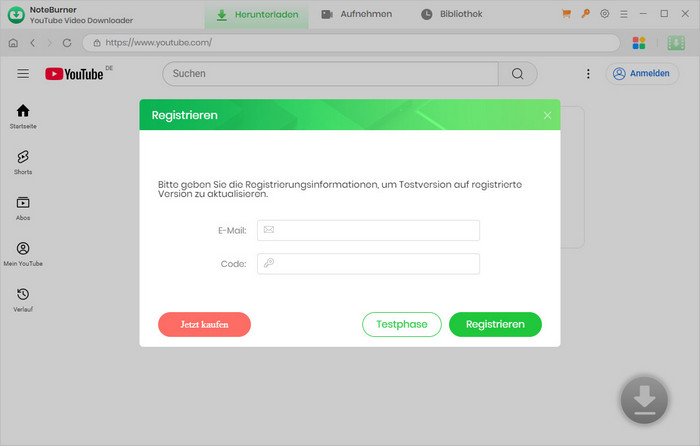
Mit unserer All-in-One-Lösung laden Sie Videos von über 1.000 Websites herunter und speichern sie dauerhaft.
Greifen Sie auf Inhalte von allen gängigen Streaming-Diensten zu, darunter Netflix, Amazon Prime Video, Disney+, Hulu, Max, Paramount+, Apple TV+, Discovery+, U-Next, Peacock, Crunchyroll, DMM, NHK+ und viele mehr. Zusätzlich können Sie Videos von YouTube und Abema kostenlos herunterladen. Wir erweitern die unterstützten Plattformen ständig, basierend auf Ihren Wünschen.
Klicken Sie einfach oben rechts auf das Symbol „Website wechseln“  , um die Video-Site zu wechseln.
, um die Video-Site zu wechseln.
Die 1-Monats- und 1-Jahres-Abos von All-in-One-Version verlängern sich standardmäßig automatisch. Um die Verlängerungsgebühren zu vermeiden, müssen Sie die automatische Verlängerung stornieren. Es gibt zwei Möglichkeiten, die automatische Verlängerung zu kündigen:
- Methode 1: In der erhaltenen Bestätigung-E-Mail mit der Lizenz enthält einen Link zum Verwalten Ihres Abos. Sie können auf den Link klicken, um Ihr Abo selbst zu kündigen.
- Methode 2: Kontaktieren Sie uns jederzeit per E-Mail an support[at]noteburner.de (Um Spam zu vermeiden, wurde [at] statt @ verwendet.). Wir helfen Ihnen, den Service rechtzeitig zu kündigen.
Wir bieten derzeit keine direkte Upgrade-Option an. Wenn Sie bereits NoteBurner Video Downloader nutzen, senden Sie uns einfach eine E-Mail. Wir bieten Ihnen gerne einen Sonderrabatt für den Kauf von All-in-One Video Downloader.
NoteBurner All-in-One Video Downloader ermöglicht Downloads in beeindruckenden Auflösungen von bis zu 4K oder sogar 8K. Beachten Sie jedoch, dass die tatsächliche Videoqualität stets von der jeweiligen Plattform und dem Originalvideo abhängt.
Aktuell können Sie Videos in 1080p von Websites wie Netflix, Amazon Prime, Disney+ Hotstar, Hulu, Paramount+, Discovery+, U-NEXT, Peacock, DMM, NHK+ und Crunchyroll herunterladen.
NoteBurner bietet drei Arten von Untertiteln-Codierung, mit denen die Anforderungen der Benutzer an die Wiedergabe von Videos auf verschiedenen Mediaplayern oder Geräten erfüllt werden können (Weitere Details).
NoteBurner unterstützt Hardwarebeschleunigung mit Intel-/NVIDIA-/AMD-Grafikkarten. Dadurch läuft das Programm reibungsloser und der Download wird beschleunigt. Für optimale Leistung besuchen Sie bitte diese Seite.
Das bedeutet, dass entweder Ihre Festplatte voll ist oder Sie keine Berechtigung haben, Videos im ausgewählten Ordner zu speichern. Bitte geben Sie Speicherplatz auf Ihrer Festplatte frei oder ändern Sie den Ausgabepfad im Fenster „Einstellungen“.
Bitte stellen Sie vor dem Download sicher, dass Sie im Einstellungsfenster unter „Videoqualität“ die Option „Hoch“ ausgewählt haben. Sollte das Problem weiterhin bestehen, deaktivieren Sie die Hardwarebeschleunigung im selben Fenster und versuchen Sie es erneut.
Fehler 3020 tritt häufig auf, wenn nicht genügend Speicherplatz auf dem Laufwerk vorhanden ist, auf dem Sie Ihre Videos speichern möchten. Bitte überprüfen Sie daher zunächst, ob auf dem entsprechenden Laufwerk ausreichend freier Speicherplatz zur Verfügung steht.
In einigen Fällen kann dieser Fehler auch durch Probleme beim Herunterladen der Untertitel verursacht werden. Versuchen Sie in diesem Fall, das Video einfach noch einmal herunterzuladen und prüfen Sie, ob das Problem dadurch behoben wird.
Fehler 1608 wird oft durch eine schwache oder instabile Netzwerkverbindung verursacht. Bitte überprüfen Sie, ob Ihre Netzwerkverbindung stabil ist, oder versuchen Sie, zu einem zuverlässigeren Netzwerk zu wechseln.
Wenn Sie beim Herunterladen von Videos Fehlercodes erhalten, können Sie die FAQs für verschiedene Video-Streaming-Plattformen lesen (Netflix FAQs, Amazon Prime FAQs).
Wenn die oben genannten Lösungen Ihre Probleme immer noch nicht beheben können, senden Sie bitte die folgenden Informationen zur weiteren Analyse an unsere Support-Team:
- Betriebssystem. Zum Beispiel Windows 11/64 Bit oder macOS 15.
- Von welcher Plattform/Seite möchten Sie das Video herunterladen?
- Welche Videoqualität wählen Sie?
- Tritt das Problem bei allen Videos oder teilweise auf? Senden Sie bitte den Namen und Link von dem Video zum Testen.
- Bitte senden Sie uns alle Log-Dateien von NoteBurner. Sie finden sie im NoteBurner-Programm Menü > Logdatei öffnen > logs. Dann können Sie alle Logdateien im angezeigten Ordner finden.
- Ist NoteBurner YouTube Video Downloader derzeit für alle Benutzer verfügbar?
- Muss ich den NoteBurner YouTube Video Downloader kaufen?
- Unterstützt NoteBurner das Musik-Download von YouTube?
- Welche Video- und Audioformate werden unterstützt?
- Wie kann ich das NoteBurner-Supportteam kontaktieren?
- Lösung für „Fehler 6000“?
- Was sind die Unterschiede zwischen der kostenlosen Version und der aktualisierten All-in-One-Version?
- Wie registriere ich die All-in-One-Version von NoteBurner?
- Von welchen Plattformen kann NoteBurner All-in-One Videos herunterladen?
- Wie wechsle ich die Videoplattform?
- Wie kann ich die automatische Verlängerung meines All-in-One-Abos kündigen?
- Ich möchte mein NoteBurner Netflix / Amazon Video Downloader Abo upgraden. Ist ein Wechsel zum All-in-One-Abonnement möglich?
- Wie kann ich HD-Videos herunterladen?
- Was sind externe Untertitel, interne Untertitel und erzwungene Untertitel?
- Wie kann ich den Download beschleunigen?
- Lösung für „Fehler 4001, 4002, 4003, 4100, 4101, 4102, 4103, 4106“?
- Lösung für „Fehler 3213“ auf dem Mac?
- Lösung für „Fehler 3020“?
- Lösung für „Fehler 1608“?
- Und wenn das Problem trotzdem nicht gelöst ist?


